プロフィールと環境設定
プロフィールを設定してチームメンバーに自己紹介。さらに環境設定から使いやすいよう設定を自由に変更!
Slack のテーマを変更する
新しいテーマを選んでワークスペースの外観を変更したり、好きな色でカスタムテーマを作成したりできます。
Tip : Slack で暗めのテーマを使いたい場合には、環境設定からダークモードをオンにすることができます。
新しいテーマを選ぶ
複数のワークスペースを使用している場合は、区別がつくようにワークスペースごとに異なるテーマを選ぶとよいでしょう。新しいテーマは、任意のデバイスまたはブラウザで Slack を開くたびに表示されます。
- デスクトップでは、サイドバーにある自分のプロフィール写真をクリックします。

- メニューから「環境設定」を選択します。
-
「テーマ」をクリックします。
-
「Slack テーマ」でオプションを選択します。
注 : 色覚異常をお持ちの一部の方には、見やすい配色(視覚補助)テーマが役立っています。Slack をより使いやすくするための取り組みが、日夜続けられています。テーマ機能の改善方法に関するフィードバックをお待ちしています。
カスタムテーマを作成する
カスタムカラーを設定する
- デスクトップでは、サイドバーにある自分のプロフィール写真をクリックします。

- メニューから「環境設定」を選択します。
-
「テーマ」をクリックして、「カスタムテーマ」を選択します。
- 各要素に対して、カラーピッカーから色見本を選択します。
-
(閉じるアイコン)、「変更を保存する」の順にクリックします。
テーマを共有する
カスタムテーマはあなただけに表示されます。ほかのメンバーに見てもらいたい場合は、自分が選んだ色をほかのメンバーと共有できます。
- デスクトップでは、サイドバーにある自分のプロフィール写真をクリックします。

- メニューから「環境設定」を選択します。
-
「テーマ」をクリックして、「カスタムテーマ」を選択します。
-
「テーマカラー」の横にある 「共有」をクリックしてテーマをコピーします。
- 任意の会話に移動し、テーマをメッセージに貼り付け、Enter キーを押して送信します。その会話に参加しているメンバーなら誰でも、「Slack テーマを適用する」を選択して自分で使うことができます。
レガシーテーマをインポートする
Slack が新しいデザインに更新される直前に使っていたテーマの色を適用するには、レガシーテーマをインポートしてください。
- デスクトップでは、サイドバーにある自分のプロフィール写真をクリックします。

- メニューから「環境設定」を選択します。
-
「テーマ」をクリックして、「カスタムテーマ」を選択します。
-
「テーマカラー」の横にある 「テーマをインポートする」をクリックします。
-
「レガシーテーマカラーをペーストする」、「適用」の順にクリックします。
テーマの環境設定を行う
ほかの 2 つの環境設定を指定して、テーマの外観をさらに変えることができます。
-
ウィンドウのグラデーション
ウィンドウを単色にするかグラデーションにするかを決定します。
-
暗めのサイドバー
デフォルトでは、一部のテーマには暗めのサイドバーが設定されています。明るいサイドバーのテーマを選んだ場合は、「暗めのサイドバー」環境設定でコントラストを調節できます。
- デスクトップでは、サイドバーにある自分のプロフィール写真をクリックします。

- メニューで「環境設定」を選択します。
-
「テーマ」、「カスタムテーマ」の順にクリックします。
- 設定したい環境設定の横にあるボックスにチェックを入れて、「保存」をクリックします。
Tip : 特定の Mac デバイスでは、環境設定の「アクセシビリティ」セクションからウィンドウの透明度をオフにすることができます。
うーん、システムがなにか不具合を起こしてるみたいです。後でもう一度お試しください。